Сегодня мы расскажем как восстановить настройки программы Adobe Photoshop в первоначальное состояние, а так же как открыть файл, чтоб начать работать с ним.
Многие изменяют расположение окон программы и различные настройки под себя, но потом возникает ситуация когда необходимо все вернуть в первоначальный вид. Сделать это просто и не нужно прибегать к переустановке программы.
Итак по порядку.
Для восстановления настроек программы по умолчанию, то есть вернуть их в первоначальный вид достаточно перед запуском программы Adobe Photoshop нажать и удерживать нажатыми одновременно три клавиши Ctrl+Alt+Shift, и продолжая удерживать их запускаем программу Adobe Photoshop. Если вы не отпускали клавиши и все сделали правильно то во время запуска программы появится вот такое окно

Теперь все надеюсь понятно, нажимаем «да» если хотим сбросить настройки по умолчанию или «нет» если передумали. Потом программа продолжит запускаться с учетом вашего выбора, то есть сбросит настройки по умолчанию ил нет.
Как Сбросить Настройки в Photoshop по Умолчанию КАК СБРОСИТЬ НАСТРОЙКИ В в Adobe Photoshop
Если не помогло то есть еще один способ, читаем дальше.
В некоторых версиях Adobe Photoshop, особенно в более поздних первый способ не работает, тогда поступаем следующим образом, запускаем программу и в меню в верху нажимаем редактирование — настройки — основные. Откроется окно настроек программы где во вкладке основные просто нажимаем кнопку Alt. При нажатии кнопка в правом верхнем углу окна настроек изменится на надпись сбросить и удерживая кнопку Alt нажимаем мышкой на кнопку сбросить.

Теперь расскажем как открыть файл в Фотошоп.
Думаю что для большинства пользователей не составит труда это сделать. Файл открывается так же как и в большинстве программ. Необходимо выбрать пункт в верхнем меню файл, затем открыть и в открывшемся окне найти тот файл, на своем компьютере который вы хотите открыть. Выделив его нажимаем кнопку внизу справа открыть.
В фотошоп вы сможете открыть большинство фотографий, картинок, изображений. Все основные форматы эта программа поддерживает. Вот список самых распространенных форматов файлов которые вы сможете без труда открыть в Adobe Photoshop:
PSD — формат в котором сохраняет программа Adobe Photoshop свои рабочие проекты. В последствии их можно сохранить как обычную картинку, например в формат jpeg.
JPEG — самый распространенный и широко используемый формат который используется большинством фотокамер и не только.
Так же такие распространенные форматы графики как GIF, PNG и даже PDF.
Источник: propk.ru
Сделайте Photoshop вашим редактором изображений по умолчанию в Windows 8

Как настроить рабочее пространство в фотошопе
В этом руководстве мы узнаем, как сделать Adobe Photoshop средством просмотра и редактором изображений по умолчанию для популярных форматов файлов, таких как JPEG, PNG и TIFF в Windows 8 и 8.1.
Под «средством просмотра и редактором изображений по умолчанию» я имею в виду, что вместо того, чтобы Windows продолжала открывать файлы изображений в какой-либо другой программе, такой как Windows Photo Viewer или приложение «Фотографии», вы сможете дважды щелкнуть изображения в Проводник Windows и открыть их прямо и автоматически в Photoshop!
Это руководство предназначено исключительно для пользователей Windows 8 и 8.1. Если вы используете Windows 7, вам может понадобиться наш предыдущий учебник « Сделайте Photoshop вашим редактором изображений по умолчанию в Windows» , в то время как пользователи Mac захотят прочитать « Сделайте Photoshop вашим редактором изображений по умолчанию в Mac OS X» .
Включение расширений имени файла
Сначала перейдите в папку на вашем компьютере, которая содержит одну или несколько фотографий. Здесь я открыл папку на рабочем столе с тремя изображениями внутри. Однако обратите внимание, что в имени каждого файла под его миниатюрой в настоящее время отсутствует трехбуквенное расширение файла (.jpg, .png, .tif и т. Д.), Что означает, что я на самом деле не знаю, какой тип файлов я смотрю на:
Откройте папку в Windows 8 или 8.1, которая содержит некоторые изображения.
Если, как и я, вы не видите расширения файлов после имен, щелкните меню « Вид» в верхней части окна проводника, затем выберите параметр « Расширения имен файлов», установив флажок внутри его. Вы увидите расширение файла появится после каждого имени. В моем случае теперь я вижу, что все мои файлы — это JPEG (с расширением .jpg), но шаги, которые мы собираемся охватить, будут работать и с другими форматами файлов, такими как PNG (.png) и TIFF (.tif ):
Перейдите в «Просмотр»> «Расширения имен файлов», чтобы включить трехбуквенные расширения после имен.
Средство просмотра изображений по умолчанию
Несмотря на то, что на моем компьютере установлена самая последняя версия Photoshop (CC 2014), а Photoshop является самым популярным и мощным в мире редактором изображений, Windows не заботится, по крайней мере, по умолчанию. Вместо этого он предпочитает открывать изображения в одной из своих собственных программ, таких как Windows Photo Viewer или приложение Photos . Чтобы понять, что я имею в виду, я дважды щелкну один из файлов JPEG (изображение «три ребенка» справа), чтобы открыть его:
Открытие одного из изображений.
И вот проблема. Вместо того, чтобы открывать изображение в Photoshop, оно открывалось в Windows Photo Viewer. Теперь это было бы хорошо, если бы все, что я хотел сделать, это просмотреть изображение, но не если бы я хотел отредактировать его:
Windows проигнорировала Photoshop и вместо этого открыла изображение в Windows Photo Viewer.
Другая возможность с Windows 8 (и 8.1) заключается в том, что изображение откроется в приложении Photos. Вот как это выглядит. Опять же, если бы все, что я хотел сделать, это просмотреть изображение, приложение «Фотографии» было бы хорошо, но для работы по редактированию мне нужно было бы открыть его в Photoshop. На самом деле, нет необходимости в средстве просмотра фотографий Windows или приложении «Фотографии», когда у нас установлен самый мощный в мире редактор изображений, поэтому давайте скажем Windows игнорировать эти другие программы и теперь открывать наши изображения в Photoshop:
Изображение открывается в приложении Фотографии.
Создание Photoshop для просмотра и редактирования изображений по умолчанию
Вот как сделать Photoshop программой по умолчанию для просмотра и редактирования ваших изображений. Если ваше изображение открыто в Windows Photo Viewer или в приложении «Фото», нажмите Alt + F4 на клавиатуре, чтобы быстро выйти из программы и закрыть его.
Опять же, я буду использовать файл JPEG здесь, но вы можете выполнить те же самые шаги, чтобы сделать Photoshop средством просмотра и редактором по умолчанию для других популярных форматов файлов изображений, таких как PNG и TIFF. Вернувшись в окно проводника, щелкните правой кнопкой мыши один из файлов изображений. Выберите « Открыть с помощью» в первом появившемся меню, затем выберите « Выбрать программу по умолчанию …» в нижней части второго меню:
Щелкните правой кнопкой мыши на изображении, затем перейдите в Открыть с помощью> Выбрать программу по умолчанию …
Откроется короткий список доступных программ. Если Adobe Photoshop появляется в этом первом списке, нажмите на него, чтобы выбрать его. Если вы не видите Photoshop в списке, нажмите на слова Дополнительные параметры внизу:
Нажмите «Дополнительные параметры», если Photoshop не отображается в первом списке.
Это откроет второй, больший список программ. Нажмите на Adobe Photoshop, чтобы выбрать его и сделать его новым средством просмотра изображений по умолчанию и редактором для (в данном случае) файлов JPEG. Если на вашем компьютере установлено несколько версий Photoshop, выберите самую последнюю версию:
Выбор Photoshop в качестве новой программы по умолчанию для открытия файлов JPEG.
Когда вы выберете Photoshop из списка, произойдут две вещи. Сначала изображение, на котором вы щелкнули правой кнопкой мыши, откроется в Photoshop, и вы сможете начать работу с ним:
Выбранное изображение откроется в Photoshop.
Во-вторых, и что еще более важно для наших целей, вы теперь сделали Photoshop средством просмотра и редактором изображений по умолчанию для этого конкретного формата файла. Я на мгновение закрою Photoshop и вернусь к окну своего проводника, и дважды щелкну на одном из других изображений JPEG, чтобы открыть его:
Двойной щелчок на втором изображении в окне проводника.
На этот раз вместо того, чтобы открываться в средстве просмотра фотографий Windows или приложении «Фотографии», изображение автоматически открывается для меня в Photoshop:
Изображения JPEG теперь открываются по умолчанию в Adobe Photoshop.
Куда пойти дальше …
И там у нас это есть! Вот как легко установить Photoshop в качестве программы просмотра и редактирования изображений по умолчанию для популярных форматов файлов, таких как JPEG, PNG и TIFF в Windows 8 и Windows 8.1! Посетите наш раздел Основы Photoshop, чтобы узнать больше о Photoshop!
Поделитесь в соц.сетях:
Источник: wm-web.org
Восстановление и сохранение настроек Phtoshop
Современный Adobe Photoshop — очень большая и сложная программа, занимающая более 1,5 Гб на жёстком диска только в папке C:Program Files, не считая различных файлов с настройками и дополнениями, а также, временных файлов, которые во время работы программы могут доходить до десятков гигабайт.
Кроме того, программа вносит существенные изменения и прописывает собственные ключи в реестре Windows.
Неудивительно, что иногда случаются сбои программы, а особенно, если учесть, что большинство пользователей применяет сборку программы, зарегистрированную, скажем так, для весьма длительного ознакомления…
Чаще всего, глюк Photoshop можно устранить, перезагрузив компьютер, но это помогает далеко не всегда.
Редко, но случаются серьёзные сбои, как то некорректная работа одного или нескольких инструментов, исчезновение из меню панелей и опций и т.п., например, типичный вопрос пользователя:

Методы устранения этих глюков могут быть самыми различными, вплоть до правки реестра, но все они требуют определённых знаний и навыков. Мануалам по ключам реестра Photoshop весьма мало и они быстро устаревают, т.к. программа постоянно обновляется, особенно с выходом линейки CC (Creatve Gloud).
Поэтому, при возникновении серьёзных глюков работы программы, я рекомендую пользователям просто восстановить настройки Фотошопа по умолчанию, иными словами, «откатить на дефолт».
Восстановление настроек Photoshop по умолчанию
Для восстановления исходных настроек Photoshop необходимо:
Закрыть программу, если она была открыта
Зайти в меню Пуск —> Программы
Навести мышку на строку с программой:
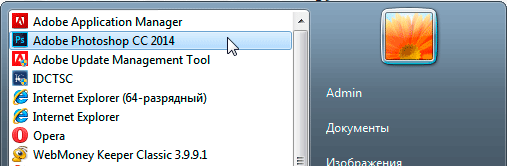
Зажать клавиши Ctrl+Alt+Shift и кликнуть по строке. В результате, вместо запуска программы должно открыться окно:

В английском интерфейсе в этом окне написано: «Delete The Adobe Photoshop Setting File»
Нажимаем ОК и программа запускается с заводскими настройками.
Примечание. После проведения данной процедуры все установленные ранее дополнения (плагины, кисти, стили, экшены и т.п.) не удаляются, все дополнения остаются на своих местах.
Возникает вопрос, а что делать, если у пользователя уже были заданы свои собственные установки, которые он не хочет терять и заново тратить время на настройку программы?
Чтобы восстановить собственные настройки, следует заменить папку Adobe Photoshop CC 2014 Settings на заранее сохранённую при стабильной работе программы. Подробнее об этом рассказывается ниже.
Сохранение и восстановление собственных настроек Photoshop
Все настройки программы Adobe Photoshop автоматически сохраняются в этой папке: C:UsersИмя_пользователяAppDataRoamingAdobeAdobe Photoshop CC 2014Adobe Photoshop CC 2014 Settings. Чтобы сохранить настройки программы, скопируйте и сохраните эту папку на внешнем носителе. Внимание! Копировать папку следует только при стабильно работающей программе!
Настройки рабочей среды Photoshop находятся файле Workspace Prefs.psp в папке C:UsersИмя_пользователяAppDataRoamingAdobeAdobe Photoshop CC 2014Adobe Photoshop CC 2014 Settings, подробнее здесь.
Для того, чтобы восстановить настройки программы после установки на другой компьютер или переустановки Windows, инсталлируйте на компьютер Adobe Photoshop, затем удалите указанную выше папку Adobe Photoshop CC 2014 Settings и вставьте на место удалённой сохранённую ранее папку.
Похожие записи:
- Photoshop CC 2014: Что нового для веб-дизайнеров?
- Новые направляющие в Photoshop
- 24 лучшие программы для дизайна кухни 2023 года (бесплатные и платные)
- Лучшие компьютеры для графического дизайна 2023
Источник: rugraphics.ru